Advertentie
Windows XP is misschien verdwenen, maar niet alles is verloren. Windows 7 kan het vervangen als het oudere Windows-besturingssysteem bij uitstek, vooral gezien de weinig bekende functies die verborgen zijn in Windows 7 en waardoor u zich misschien realiseert hoeveel u van het besturingssysteem houdt.
Verborgen functies zegt u? Absoluut. Ze omvatten sneltoetsen, geheime trucs en andere interessante functies waarvan de meeste langdurige Windows 7-gebruikers nooit wisten dat ze bestonden, en een paar functies die verbazingwekkend pas in de afgelopen twee jaar zijn toegevoegd - bewijs door het feit dat ze onlangs zijn toegevoegd aan de download van Windows 7 Nieuwe functies geleverd door Microsoft.
Ik raad die download ten zeerste aan, maar als je geen tijd hebt om er doorheen te bladeren, volgen hier enkele hoogtepunten van de meer indrukwekkende, weinig bekende functies die verhoog uw productiviteit Gebruik 10 virtuele desktops om de productiviteit te verhogen met slechts één scherm [Windows] Sinds ik een tweede monitor begon te gebruiken, realiseerde ik me dat ik gewoon niet genoeg schermruimte kan krijgen. Elke taak lijkt zoveel display-vastgoed te vereisen. Als ik aan het editen ben, heb ik graag... Lees verder en verdiep je liefde voor Windows 7.
Spelen met geopende Windows
De meeste mensen die Windows 7 lang genoeg hebben gebruikt, stuiten per ongeluk op enkele van de handigere functies die het biedt, zoals de handige verbeterde taakbalk waar u over programmapictogrammen kunt zweven en een kleine grafische miniatuur van het daadwerkelijke toepassingsvenster kunt zien zonder het openen.
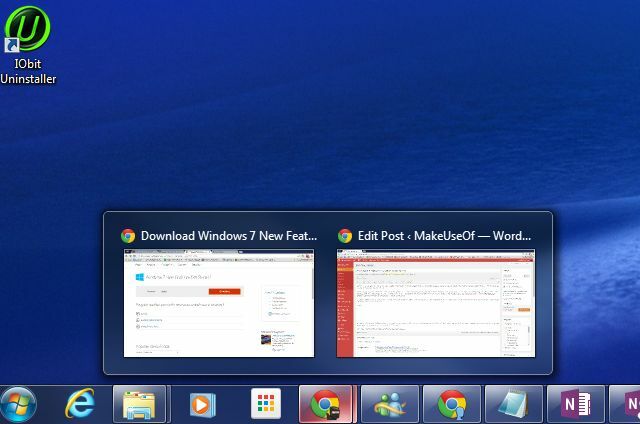
Dit verhoogt aanzienlijk de snelheid waarmee u de juiste toepassing kunt vinden om te openen, maar die verbeterde taakbalk bevat ook een paar interessante sneltoetsen die niet veel mensen kennen:
- op. drukken Verschuiving voordat u op het pictogram klikt, wordt een nieuwe instantie geopend, zelfs als bestaande vensters open zijn.
- Vasthouden Shift+Ctrl doet hetzelfde, behalve dat het de nieuwe instantie opent met beheerdersrechten!
- Vasthouden Ctrl voordat u op een pictogram klikt, wordt de vensterinstantie geopend die u het laatst hebt gebruikt in een groep geopende vensters.
Je wist misschien al dat je een open venster kon maximaliseren door het naar de bovenkant van het scherm te schuiven, of het formaat te wijzigen om de helft van het bureaublad te vullen door het venster opzij te schuiven. Wist je dat je hetzelfde kunt doen zonder je muis aan te raken? Yup - met het actieve venster open, de volgende snelkoppelingen naar hetzelfde.
- Houd de Windows-logosleutel + Pijltje omhoog om het venster te maximaliseren.
- Houd de Windows-logosleutel + RECHTSAF of LINKS om aan weerszijden van het scherm te docken.
Buiten uw bureaublad zoeken
Windows Verkenner heeft een ingebouwde zoekfunctie waarmee u uw hele computer kunt doorzoeken op bestanden, documenten en meer. Maar wist u dat u die zoekopdracht in Windows Verkenner kunt uitbreiden naar webbronnen door zoekconnectoren te maken?
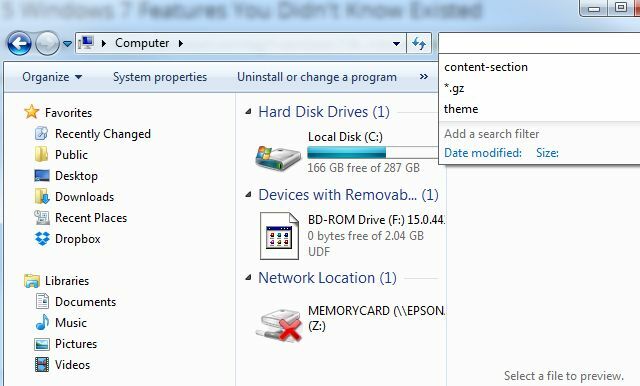
Om dit te doen, hoeft u alleen maar de zoekconnector te downloaden en te installeren voor elke server die compatibel is met de OpenSearch-standaard. Dit wordt ook wel een "federatieve zoekopdracht" genoemd. U kunt googlen naar zoekconnectoren voor Windows 7 of SharePoint Servers - en het OSDX-bestand downloaden. Wanneer u het .osdx-bestand uitvoert, ziet u een vraag om toestemming om de zoekconnector aan uw systeem toe te voegen.
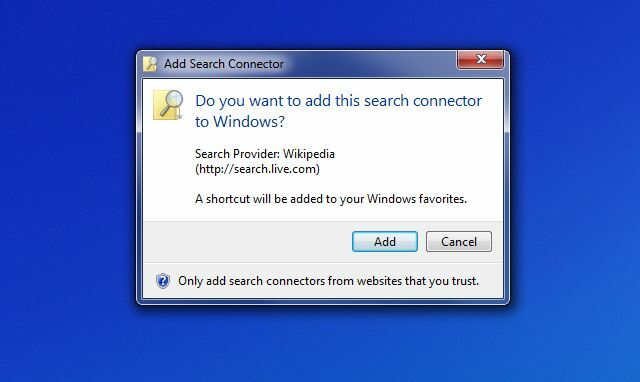
Zodra dit is geïnstalleerd en u Windows Verkenner opent, ziet u de zoekconnector verschijnen in het linkernavigatievenster. Selecteer het en nu zullen uw zoekopdrachten in de zoekbalk rechtstreeks naar die connector zoeken. Selecteer een van die zoekresultaten en bekijk een voorbeeld van de website in het voorbeeldvenster.
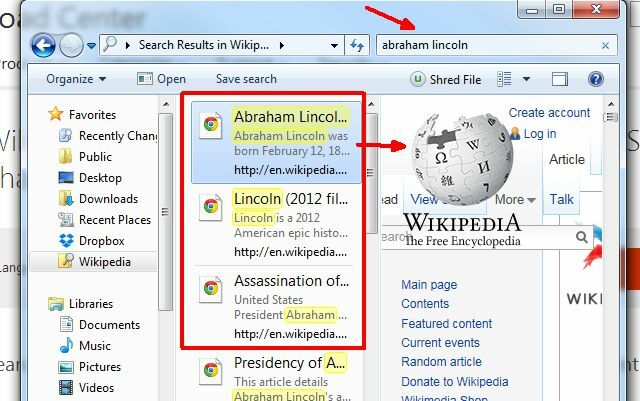
Veel mensen hebben de magie van zoekconnectoren al vroeg ontdekt en gebruiken ze religieus in hun Windows 7-installatie, maar een verrassend aantal van de mensen gebruikt hun hele leven Windows 7 zonder te weten over deze mogelijkheid om de zoekfunctionaliteit van Windows Verkenner op deze manier uit te breiden.
Problemen aan anderen uitleggen
Een van de meest frustrerende dingen als IT-technicus is proberen een vriend of familielid te helpen een probleem op te lossen zonder hun scherm te kunnen zien. Wel, wist je dat er een snelle tool is die ze kunnen gebruiken om automatisch een momentopname van hun bureaublad te maken elke keer dat ze op het scherm klikken? Het wordt de Problems Step Recorder genoemd en u kunt het openen door op het menu Start te klikken en "Probleemregistratie” in het zoekvak. Klik op Stappen opnemen om een probleem te reproduceren.
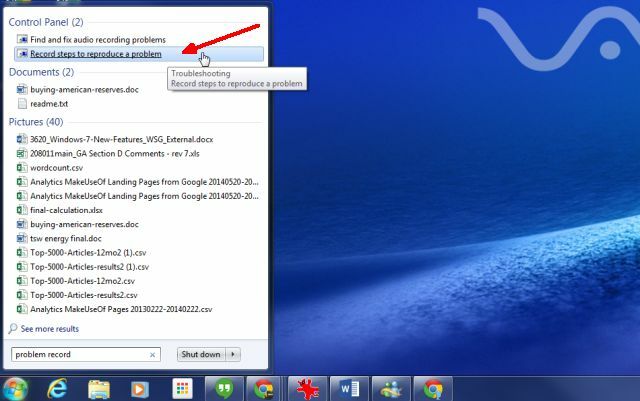
Dit zal de. starten Probleem Stappen Recorder hulpmiddel. Je hoeft alleen maar op te drukken Opname starten om te beginnen met het opnemen van al uw acties op het bureaublad.
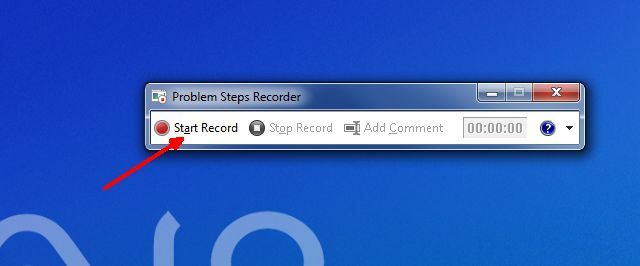
Dit is geen screencast-tool. Het maakt gewoon een momentopname van het scherm elke keer dat de gebruiker ergens op klikt. Vervolgens worden al die klikken automatisch omgezet in een reeks "probleemstappen" die u door het probleem leiden dat de persoon heeft. Wanneer de gebruiker klaar is met opnemen, wordt hem gevraagd de opname op te slaan als een ZIP-bestand.
Zij kunnen dat ZIP-bestand naar u sturen, en u kunt het MHTML-bestand bekijken in IE (of met andere browsers met de juiste add-ons).
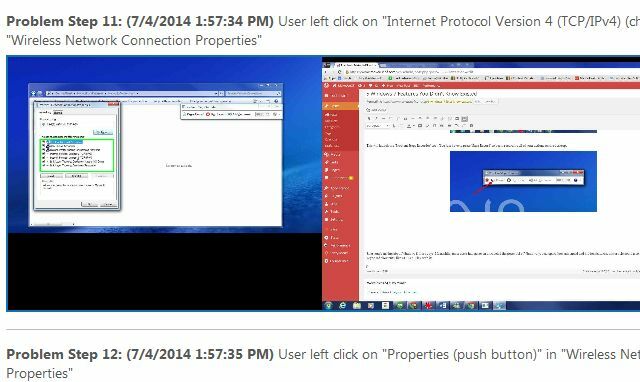
Helaas weten zelfs veel IT-technici niets van deze Windows 7-tool. Als ze dat wel zouden doen, zou het hun leven een stuk gemakkelijker maken als ze telefonisch met gebruikers zouden werken.
3 Meer Windows 7 Easter Eggs
Hier zijn een paar Windows 7 paaseieren 11 rare Windows-bugs en paaseieren die je moet zienEr zijn altijd enkele bugs en paaseieren verborgen in alle versies van Windows. Wil je er 11 ontdekken? Lees verder en verborgen functies die je echt zullen verbazen.
God modus
Maak een nieuwe map op uw bureaublad en noem deze "GodMode.{ED7BA470-8E54-465E-825C-99712043E01C}” en krijg direct toegang tot alle 270 configureerbare opties in Windows 7 binnen handbereik.
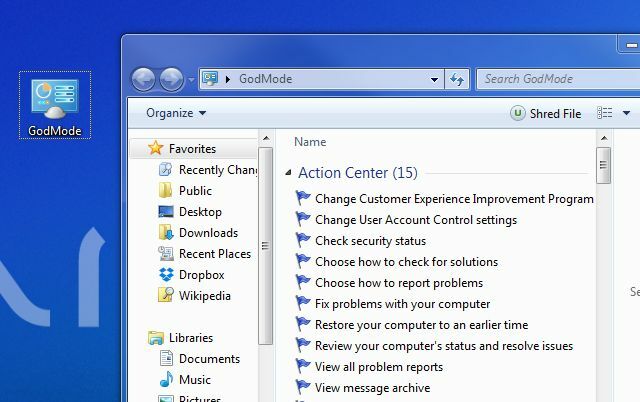
Als je je daardoor niet als God voelt, zal niets...
Betrouwbaarheidsgeschiedenis
Gedraagt uw systeem zich echt verschrikkelijk en wilt u weten of de stabiliteit van uw systeem recentelijk is veranderd (wat duidt op een virus of malware)? Eenvoudig. Klik op het menu Start en typ "Betrouwbaarheidsgeschiedenis bekijken” in het renveld. Dit toont u een gedetailleerd rapport van alles wat er met uw systeem is gebeurd en hoe stabiel het de afgelopen weken is geweest.
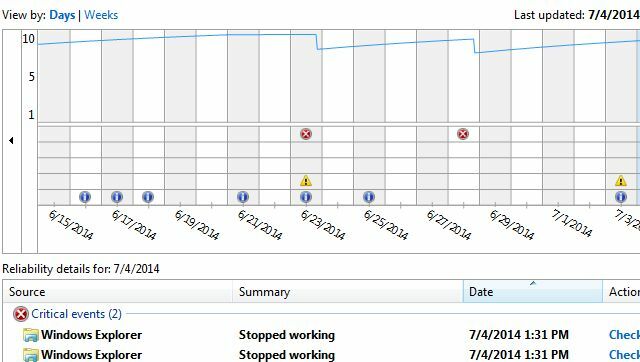
Toevallig heb ik zojuist mijn Windows 7-systeem gepatcht met de nieuwste updates, en uit dit rapport bleek dat mijn systeem instabieler werd dan het in weken is geweest!
Cijfer
Dus hier is er een voor liefhebbers van privacy en veiligheid. Laten we zeggen dat je zojuist door de FBI op de hoogte bent gesteld dat er een paar agenten bij je langs zullen komen om je computer in beslag te nemen, omdat je bent geïdentificeerd als een fervent Tor-gebruiker.
Je hebt al die belastende bestanden verwijderd, maar toen herinnerde je je wat we de lezers bij MakeUseOf vaak hebben verteld dat je bepaalde tools of methoden moet gebruiken om gegevens echt verwijderen Een harde schijf volledig wissenEr zijn twee manieren om een harde schijf te bedraden. Dit is wat u moet weten om het snel en gemakkelijk voor elkaar te krijgen. Lees verder vanaf uw harde schijf. Nou raad eens wat - Windows 7 heeft een ingebouwde functie waarmee je helemaal gratis kunt wissen ruimte op een schijf door die ruimte te overschrijven en ervoor te zorgen dat al die verwijderde bestanden daadwerkelijk zijn verwijderd.
Hoe doe je het? Open gewoon een opdrachtprompt en typ "cipher /w: C" - of welke schijf u ook wilt opschonen.
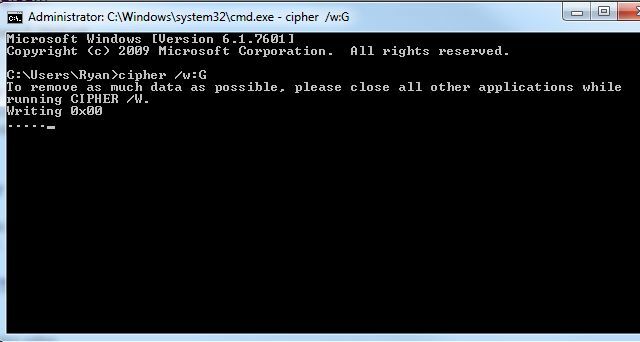
Het proces kan enige tijd duren, maar als het klaar is, zullen zelfs die sluwe federale agenten niet in staat zijn om de gegevens te extraheren die volgens jou niet van belang zijn!
Gekke en handige Windows 7-snelkoppelingen
Naast de bovenstaande functies en tools van Windows 7 waar veel mensen niet van op de hoogte zijn, is er ook een hele een hele reeks uiterst nuttige, weinig bekende Windows 7-snelkoppelingen die uw productiviteit zouden kunnen verhogen als u deze ging gebruiken hen.
- Is uw bureaublad gek met open vensters? druk op Windows-logo + Huis om elk venster te minimaliseren, behalve het venster waarin u momenteel werkt.
- Heeft u een tiental schermen die u moet minimaliseren om uw bureaublad te bekijken? Druk gewoon op Windows-logo + spatiebalk om al die vensters transparant te maken!
- Moe van het slepen van een venster uit een van uw dubbele monitoren Verdeel uw pc-monitor in meerdere schermen met WinSplit Revolution Lees verder de hele tijd naar de ander? Druk gewoon op Windows-logo + Verschuiving + Links of Rechter pijl om het venster tussen uw monitoren te wisselen.
- Kunt u de kleine tekst op het scherm niet zien? druk op Windows-logo en Plus om direct in te zoomen. Gebruik maken van Windows-logo en Minus uit te zoomen.
Als je denkt dat deze cool zijn, bekijk dan zeker Tina's lijst met 25 coole Windows 7-snelkoppelingen 25 coole Windows 7-toetsenbordtrucs die indruk zullen maken op je vrienden Lees verder en trucs die zeker indruk zullen maken op je vrienden.
Dit waren dus manieren waarop u uw gebruik van Windows 7 kunt verbeteren en uw tijd veel efficiënter en productiever kunt maken. Kent u nog andere coole snelkoppelingen en paaseieren op Windows 7? Wat zijn enkele van de coole Windows 7-functies die je graag deelt met je vrienden? Deel ze met mede-MUO-lezers in de comments hieronder!
Ryan heeft een BSc-graad in Elektrotechniek. Hij heeft 13 jaar in de automatiseringstechniek gewerkt, 5 jaar in de IT en is nu een Apps Engineer. Als voormalig hoofdredacteur van MakeUseOf heeft hij gesproken op nationale conferenties over datavisualisatie en is hij te zien geweest op nationale tv en radio.